Myslím, že tohle bude docela krátký tutoriál a snad i didaktický;). Chystám se vám na mém githubu zpřístupnit malé úložiště, abyste mohli posílat vaše PR a zároveň, abyste si mohli procvičit, jak provést všechny kroky, které níže nechám. Zde je odkaz na provedení testovacího PR:
https://github.com/CodeLabora/TuPrimerPR
Pojďme rychle uvést kroky potřebné k odeslání PR:
- Vidlice
- klon
- Dálkový
- Větev
- změny
- přidat
- Spáchat
- Tlačit
- PR
Dávám je do angličtiny, aby našli své příslušné možnosti na příkazovém řádku git.
Vidlice
Vidlice je vaše vlastní verze úložiště Github. To vám umožní naklonovat práci jiného projektu a mít ji ve svém účtu, abyste mohli věci měnit bez obav ze ztráty změn. Chcete-li vytvořit vidličku, stačí přejít na stránku a kliknout na tlačítko Vidlice v pravé horní části.
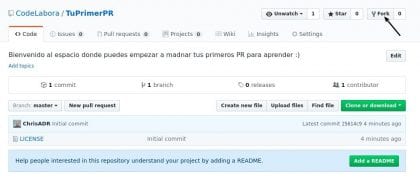
Vlastní. Christopher Diaz Riveros
Jakmile je vidlice hotová, uvidíte, že úložiště se objeví ve vašem účtu.
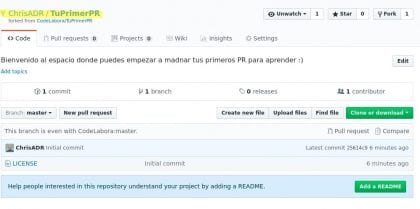
Vlastní. Christopher Diaz Riveros
klon
Nyní, když máme úložiště, jej naklonujeme do našeho týmu. (Předpokládám, že mě lidé, kteří používají Linux, sledují, ale pro uživatele jiných systémů existují také verze git, které si můžete stáhnout na jejich oficiální stránce.

Vlastní. Christopher Diaz Riveros
A s naším terminálem děláme následující.

Vlastní. Christopher Diaz Riveros
Díky tomu budeme mít novou složku s názvem TuPrimerPR, ve které bude náš projekt Github. Složku zadáme příkazem «cd TuPrimerPR» a uvidíme, že uvnitř jsou soubory, které jsou na naší vidličce.

Vlastní. Christopher Diaz Riveros
(Všimněte si, že počet souborů se může lišit v závislosti na tom, co najdou v mém úložišti, když vidlice)
Dálkový
Toto je volitelný krok, který však zabrání mnoha problémům při nepřetržité práci na projektu. Vidlice ve výchozím nastavení vytvoří přesnou kopii úložiště, ale v přesný okamžik vytvoření. To znamená, že pokud bude projekt pokračovat, vaše úložiště bude s odstupem dní nebo hodin zaostávat. „Git remote“ nám umožňuje určit další bod stahování (původní projekt) a mít tak možnost aktualizovat náš projekt pokaždé, když vidíme, že se aktualizuje nadřazený projekt.
Chcete-li najít svůj nadřazený projekt, stačí použít odkaz, který je těsně pod názvem vašeho úložiště. (Zkontrolujte druhý obrázek sekce Vidlice). Tyto informace přidáme níže:

Vlastní. Christopher Diaz Riveros
Toto je původní projekt (nazveme ho proti proudu držet krok s mnoha projekty).
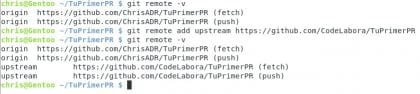
Vlastní. Christopher Diaz Riveros
Jak vidíte, přidal jsem dálkový ovladač s »git remote add »
Díky tomu budeme moci projekt v případě potřeby aktualizovat, ale nyní ho nebudeme používat, protože to není nutné. (Vysvětlím to později nebo v jiném příspěvku, podle potřeby)
Větev
Větve (nebo větve) umožňují vytvářet části kódu, které můžete pracovat v izolovaném prostředí. To znamená, že to, co děláte ve větvi, nemusí nutně ovlivnit původní kód, dokud není použit »git merge«. Je to také další funkce, kterou vám Github umožňuje, pokaždé, když vytvoříte větev, Github v případě potřeby automaticky generuje zdroj požadavku na vyžádání.

Vlastní. Christopher Diaz Riveros
Nyní, když jsme v naší speciální pobočce, můžeme pracovat na našem příspěvku.
změny
Přidám pár souborů, abyste viděli, jak se to dělá.

Vlastní. Christopher Diaz Riveros
„Dotyk“ nám umožňuje vytvořit prázdný soubor (pokud neexistuje). s tím můžeme přejít k dalšímu kroku.
přidat
»Git add» nám umožňuje přidávat soubory k našemu potvrzení (vysvětlím později). Chcete-li zjistit, jaké soubory můžete přidat, můžete použít příkaz »git status»

Vlastní. Christopher Diaz Riveros
Díky tomu máme vše připraveno na náš Commit
Spáchat
Závazky jsou známky (nebo milníky) v čase. definují stav pro všechny soubory v projektu a akumulují změny potřebné k přechodu od začátku projektu do aktuálního stavu. Zní to trochu složitě, ale je to docela jednoduché, nezapomeňte, že jsou to schody vašeho projektu. Napíšeme »git commit» a dostaneme okno pro napsání naší zprávy o potvrzení.
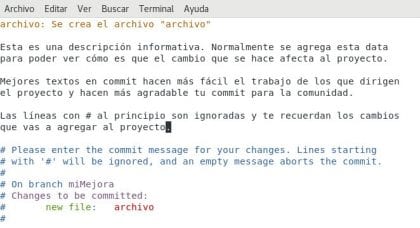
Vlastní. Christopher Diaz Riveros
A na konci a uložení textu uvidíme něco jako:

Vlastní. Christopher Diaz Riveros
Kde je zobrazen souhrn toho, co revize dělá.
Tlačit
Pomocí push nahráváme na náš účet Github všechny závazky, které máme v počítači a které nejsou v našem úložišti na internetu. To umožní Githubu automaticky generovat nový PR.
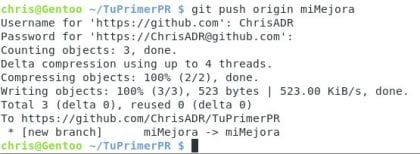
Vlastní. Christopher Diaz Riveros
Všimněte si, že používáme název naší pobočky a že nás žádá o uživatelské jméno a heslo. Na konci nám ukazuje, že v našem účtu Github byla vytvořena větev myImprovement. Podívejme se, čeho jsme v prohlížeči dosáhli. 😉
PR

Vlastní. Christopher Diaz Riveros
Jak vidíte, byl vytvořen nový řádek s textem „Porovnat a vytáhnout požadavek“. Tato funkce Github nám umožňuje vytvořit PR jednoduchým způsobem, klikneme a uvidíme, co se stane.

Vlastní. Christopher Diaz Riveros
Github je docela chytrý. Jak vidíte, části potvrzení se přidají do formuláře k odeslání. Je jen nutné kliknout na tlačítko a voila 🙂 Jednoduché.
extra
Toto je v zákulisí projektů, objeví se PR a manažer se rozhodne, zda přijme nebo ne, nebo napíše více zpráv. V mém případě to okamžitě přijmu.
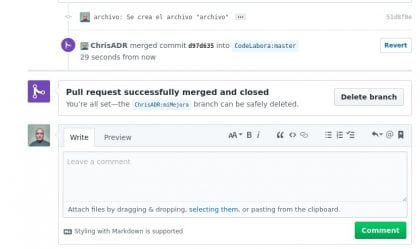
Vlastní. Christopher Diaz Riveros
Jakmile je sloučení hotové, budou moci zobrazit protokol potvrzení projektu a vidět v něm své jméno.
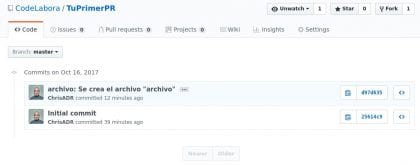
Vlastní. Christopher Diaz Riveros
Ale teď máme problém. Že potvrzení se neobjeví v Nuestro úložiště, pouze v projektu. Pamatuješ si náš vzdálený průchod? Teď, když se to vyplatí 🙂
Vrátíme se do hlavní pobočky a provedeme následující:

Vlastní. Christopher Diaz Riveros
Tím jsme do našeho týmu stáhli všechny informace o původním projektu. Jak vidíte, objeví se tam naše potvrzení. Nyní uložíme veškerou tuto práci do našeho úložiště Github, abychom mohli odstranit větev, která má příspěvek, který již přidali do projektu.
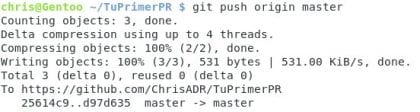
Vlastní. Christopher Diaz Riveros
Nyní, když máme naše aktualizované úložiště Github, odstraníme naši větev, ale nejprve se ujistíme, že je uvnitř naší hlavní větve (hlavní)

Vlastní. Christopher Diaz Riveros
Jak vidíte, měl jsem malou chybu, bylo to proto, že jsem byl ve své větvi myImprovement, když jsem chtěl odstranit. To je opraveno návratem do hlavní větve.
Závěr
Hotovo 🙂 tak jednoduché. Nyní, když jste zvládli temná tajemství Github pro zasílání PR, těším se na vaše příspěvky na různých projektech. A pokud chcete, můžete své první PR nechat v mém úložišti 😉, abyste si je zapamatovali.
Nedotkl jsem se tisíce a jedné výhody Git (Oko, ne Github) a jak byste očekávali od vývojářů, kteří jsou svázáni s komunitou jádra, Git je extrémně výkonný nástroj se stovkami funkcí.
Abychom získali lepší představu o tom, co dělá, a veškeré síle Gitu, velmi to doporučuji kniha. Jsem si jistý, že vám hodně pomůže zlepšit vaše zacházení s gitem.
Zdravím a doufám, že vám pomůže 😉
Skvělý výukový program, doufejme, že můžete pokračovat v ponoření se do Gitu. Děkuji!
Průhledná! O tom a ještě mnohem více přidám další obsah, jakmile to bude možné.
Vynikající
Jak dobře vám to sloužilo 😉 Zdravím vás
Jakmile to můžu procvičit, moc děkuji, tento návod je to, co jsem dlouho hledal, ale nemohl jsem ho najít!
Velmi dobře vysvětleno, od základů, děkuji. Vylepším captuas, když máš čas.